
Съдържание:
- Автор John Day [email protected].
- Public 2024-01-30 07:53.
- Последно модифициран 2025-01-23 14:36.

Този Instructable се счита за ниво за начинаещи с известен опит със софтуера arduino и запояване.
Модулът LIS2HH12 е направен от Tiny9. Tiny9 е нова компания, която се занимава с продажба на сензорни модули за „направи си сам“, фирми или изобретатели.
Има най -малко две цели на акселерометъра: За определяне на ъгъл в определени оси. (X, Y или Z или всички), или за определяне на промяната на ускорението по осите.
Акселерометрите се използват навсякъде. Те се използват в:
Телефони, фитнес групи, дронове, роботика, ракети и хеликоптери само за да назовем само няколко. Как искате да използвате акселерометър зависи от въображението на човек.
Стъпка 1: Материали
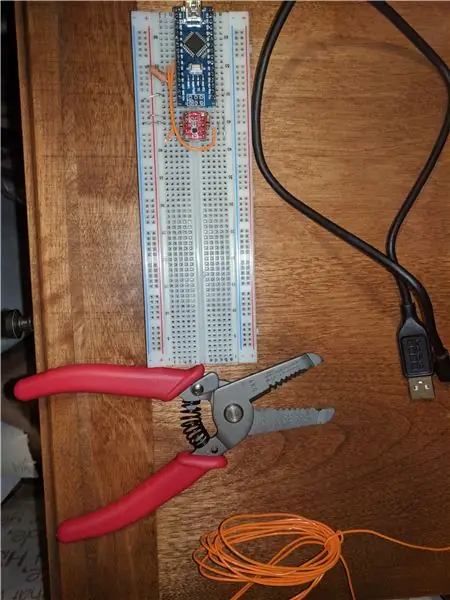
Материалите, от които се нуждаете, са:
Артикулите са на това място- с изключение на проводниците и събличащите тел
Arduino Nano или предпочитано устройство arduino
USB към кабел Arduino
Модул LIS2HH12
Машини за сваляне на тел Тел
2x 10 Kohm резистора
1x 100 ома резистор
Стъпка 2: Sesnor


Модулът LIS2HH12 е базиран на ST 3-осния акселерометър. Модулът е малък пакет и позволява 2 5-пинови заглавки да бъдат запоени към него. Това намалява вибрационния шум, който се въвежда в акселерометъра. от външни източници с различна честота.
Можете да закупите този чип от тези места:
Amazon
Основните характеристики на този чип са:
Режим на ниска мощност 5uA теглене
16-битова резолюция
Изпълнява +/- 2 g, 4 g, 8 g
0,2% шум
I2C или SPI протокол
Типично напрежение
3.3V
Максимален рейтинг 4.8V (Не надвишавайте 4.8 волта или ще счупите чипа на акселерометъра)
Стъпка 3: Платформа на проекта

Проектната платформа за акселерометъра е Arduino.
Дъската за развитие, която използвам, е Arduino Nano.
В момента акселерометърът Tiny9 LIS2HH12 има само основен код за Arduino, но се надяваме да разшири кода за повече технически проекти и за Raspberry Pi или всяка друга платформа, която има достатъчно фенове, препоръчани от ВАС.:-)
Стъпка 4: Платка

Ако имате заглавки както на вашия Arduino nano, така и на LIS2HH12 модул, можете да поставите Arduino Nano и акселерометъра върху таблото по този начин, разпръсквайки разделителната линия, позволяваща достъп до пробивните щифтове.
Уверете се, че 3.3V щифтовете на модула са обърнати към Arduino.
Ако нямате заглавка върху тях, вземете и ги запоявайте към дъските.
Стъпка 5: Поставяне на резистори на дъската

Протоколът I2C, който ще използваме в този проект, се нуждае от 2 10 Kohm издърпващи се резистора към захранващата шина на чипа (+3,3 пина); един на линията на часовника (CL) и един на линията за данни (DA)
Тъй като максималното напрежение на акселерометъра LIS2HH12 е 4.8V и в този проект използваме 5V изключване на Nano, поставих 100 омов резистор от 5V щифта на Nano към червената захранваща шина на макета, за да сваля захранването релса малко.
Стъпка 6: Свързване на останалата част от дъската

Сега ще свържем останалата част от модула към arduino.
Gnd Pin на модула и arduino трябва да имат джъмперни проводници, преминаващи от него към Blue Rail на Breadboard.
Свържете щифта +3.3 на модула към червената захранваща шина на макета.
Последните две стъпки ни позволиха да включим модула, когато захранваме arduino чрез батерия или USB
Jumper Wire от пина +3.3 на модула до CS пина на модула (Това позволява I2C шината на модула)
Прекъсващ проводник от Gnd Pin на модула до щифт A0 на модула (Това казва на акселерометъра на кой адрес ще отговори, когато говори по I2C шината)
Прекъсвач от A5 на arduino до CL на модула (Това позволява часовникът на arduino да се синхронизира с акселерометъра.
Свързващ проводник от A4 на arduino към DA на модула (Това позволява прехвърлянето на данните между arduino и модула.)
Стъпка 7: Изтеглете файлове
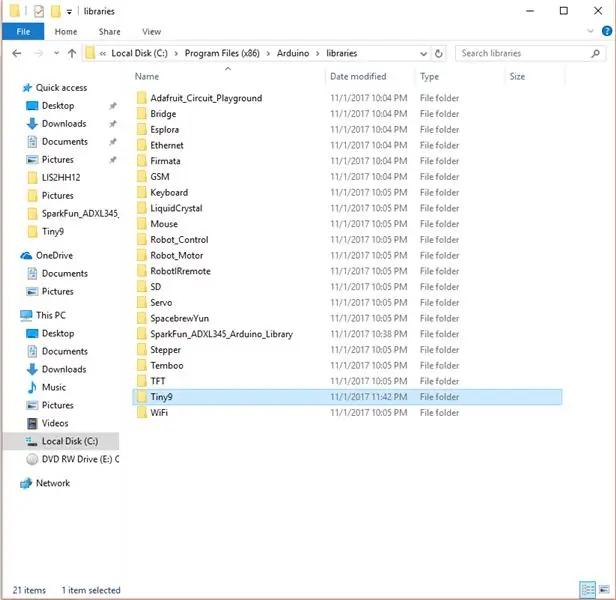
Отидете на адреса на Github https://github.com/Tinee9/LIS2HH12TR и изтеглете файловете.
Отидете на това място на вашия компютър
C: / Program Files (x86) Arduino / библиотеки
Създайте папка, наречена Tiny9
Поставете.h и.cpp файловете в тази папка Tiny9
Стъпка 8: Отворете.ino

Отворете.ino файла, който сте изтеглили в Arduino IDE (програма/софтуер)
Стъпка 9: Качете скица
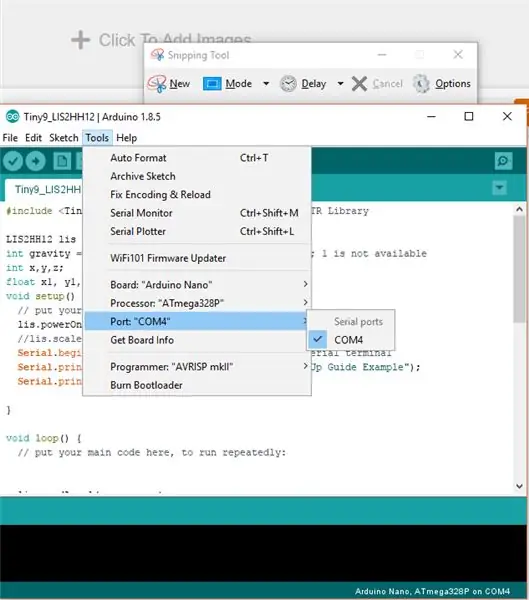
След като свържете вашия arduino чрез USB кабел към компютъра, трябва да има номер на порт, подчертан в раздела инструменти в arduino IDE.
Моят порт е COM 4, но вашият може да е 1 или 9 или нещо друго.
Ако имате няколко COM опции, изберете тази, която представлява Arduino, който използвате. (Как да определите кой COM порт за множество възможности за избор може да бъде на различна инструкция, ако се поиска.)
След като изберете порта Arduino, щракнете върху бутона за качване.
Стъпка 10: Насладете се
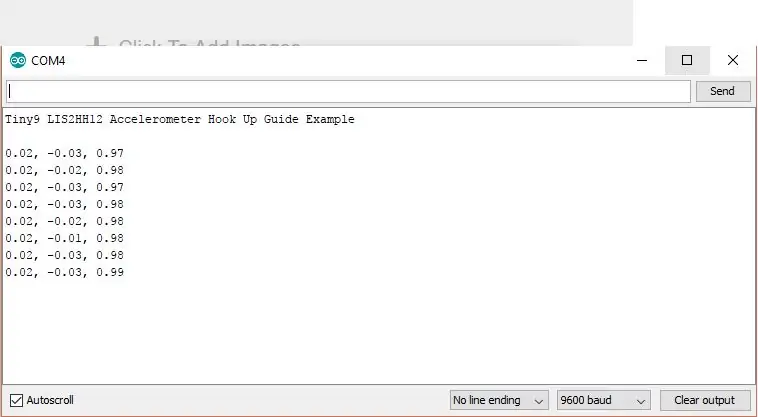
След като приключи качването, трябва да можете да отворите серийния монитор в раздела Инструменти и трябва да видите нещо подобно на вашия монитор.
Графиката показва оста x, y и z в този ред.
Оста Z трябва да казва близо до 1,0 +/- някои брои, защото Z е насочена нагоре.
Сега можете да завъртите своя макет и да се насладите на проследяването на промените в числата, показващи как осите на модула се влияят от гравитацията и ускорението.
Препоръчано:
Система за предупреждение при злополука, използваща GSM, GPS и акселерометър: 5 стъпки (със снимки)

Система за предупреждение при злополука, използваща GSM, GPS и акселерометър: Моля, гласувайте за конкурсаМоля, гласувайте ме за конкурса В днешно време много хора загиват на пътя поради инцидент, основната причина е "забавяне на спасяването". Този проблем е много голям в развиващите се страни, затова проектирах този проект за спасяване на
Направи си сам роботика - Образователна ръка за 6 оси: 6 стъпки (със снимки)

Направи си сам роботика | Образователна ръка с 6 оси: Образователната клетка DIY-Robotics е платформа, която включва 6-осно роботизирано рамо, електронна схема за управление и софтуер за програмиране. Тази платформа е въведение в света на индустриалната роботика. Чрез този проект DIY-Robotics желаят
Tensegrity или двоен паралелен робот 5R, 5 оси (DOF) евтин, здрав, контрол на движението: 3 стъпки (със снимки)

Tensegrity или двоен паралелен робот 5R, 5 оси (DOF) Евтин, здрав, контрол на движението: Надявам се да мислите, че това е ГОЛЯМАТА идея за вашия ден! Това е запис в състезанието по инструктиране по роботика, което приключва на 2 декември 2019 г. Проектът стигна до последния кръг на съдийството и нямах време да направя актуализациите, които исках! Аз съм
DigiLevel - цифрово ниво с две оси: 13 стъпки (със снимки)

DigiLevel - цифрово ниво с две оси: Вдъхновението за тази инструкция е DIY Digital Spirit Level, намерено тук от GreatScottLab. Хареса ми този дизайн, но исках по -голям дисплей с по -графичен интерфейс. Исках и по -добри опции за монтаж на електрониката в кутията
Arduino Nano и Visuino: Преобразуване на ускорението в ъгъл от акселерометър и жироскоп MPU6050 I2C сензор: 8 стъпки (със снимки)

Arduino Nano и Visuino: Преобразуване на ускорението в ъгъл от акселерометър и жироскоп MPU6050 I2C сензор: Преди време публикувах урок за това как можете да свържете MPU9250 акселерометър, жироскоп и компас сензор към Arduino Nano и да го програмирате с Visuino за изпращане на пакетни данни и дисплей на обхват и визуални инструменти. Акселерометърът изпраща X, Y
